PyxelEdit 0.2.22
Графики на пикселите - доста прост начин за показване на различни картини, но дори и те могат да създават шедьоври. Чертежът се извършва в графичен редактор с създаване на пикселно ниво. В тази статия ще разгледаме един от най-популярните редактори - PyxelEdit.
съдържание
Създайте нов документ
Тук трябва да въведете желаната ширина и височина на платното в пиксели. Има възможност да го разделите на квадрати. Не е желателно да въвеждате твърде големи размери при създаване, така че не е нужно да работите с увеличението за дълго време и картината може да не се показва правилно.
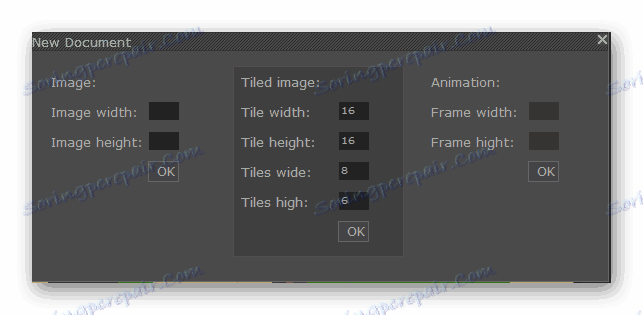
Workspace
В този прозорец няма нищо необичайно - това е просто среда за рисуване. Тя е разделена на блокове, чийто размер може да бъде определен при създаването на нов проект. И ако се вгледате внимателно, особено на бял фон, можете да видите малки квадратчета, които са пиксели. По-долу ще видите подробна информация за увеличението, местоположението на курсора и размера на зоните. Няколко отделни работни пространства могат да бъдат отворени едновременно.
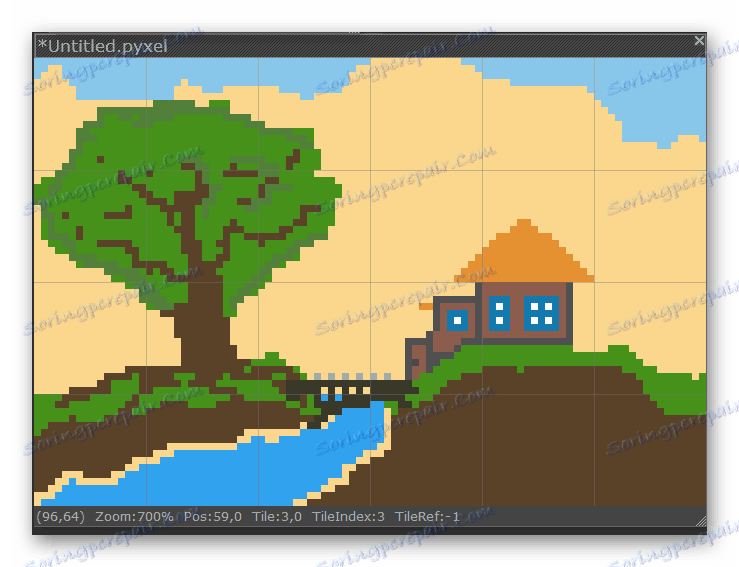
инструменти
Този панел е много подобен на този от Adobe Photoshop, но има малък брой инструменти. Рисунката се извършва с молив и се налива - с помощта на подходящия инструмент. Чрез преместването на позицията на различни слоеве върху платното, цветът на определен елемент се определя с пипета. Увеличаващото се стъкло може да бъде увеличено или намалено изображение. Гумата връща белия цвят на платното. Няма по-интересни инструменти.
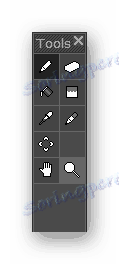
Персонализирайте четката
По подразбиране моливът черпи един пиксел по размер и има непрозрачност от 100%. Потребителят може да повиши дебелината на молива, да го направи по-прозрачен, да изключи чертежа с точка, а вместо това ще има кръст от четири пиксела. Разсейването на пикселите и промените в плътността им - това е напълно подходящо например за образа на снега.
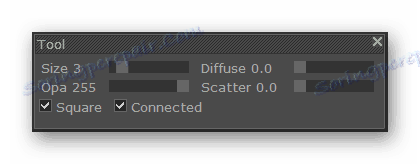
Цветна палитра
По подразбиране палитрата съдържа 32 цвята, но прозорецът включва шаблони, подготвени от разработчиците, които са подходящи за създаване на снимки от определен тип и жанр, които са посочени в името на шаблоните.
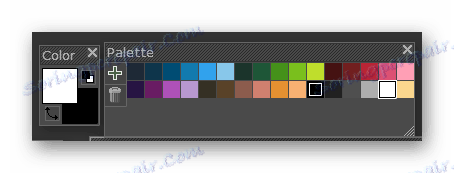
Добавете нов елемент към палитрата, който можете и сами, като използвате специален инструмент. Там изберете цвят и оттенък, както във всички графични редактори. Отдясно има нов и стар цвят, чудесен за сравняване на няколко нюанса.
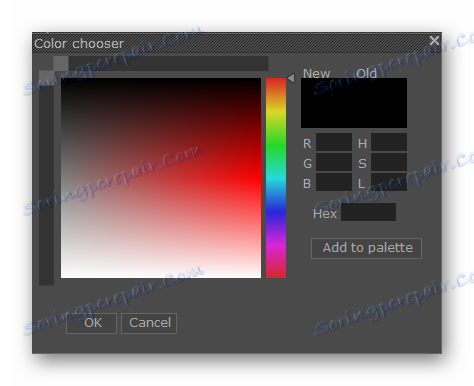
Слоеве и визуализация
Всеки елемент може да бъде в отделен слой, който ще опрости редактирането на определени части от изображението. Можете да създадете неограничен брой нови слоеве и техните копия. По-долу е прегледът, който изобразява изображението напълно. Например, работейки с малки детайли с разширена работна площ, цялата картина в този прозорец ще бъде видима. Това важи за отделни области, чийто прозорец е под визуализацията.
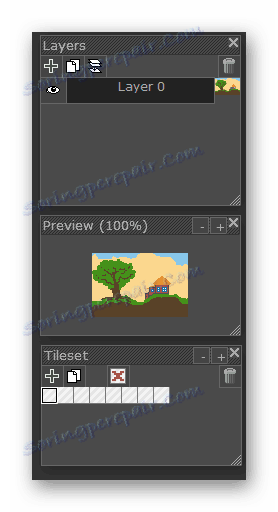
Shortcuts
За да изберете ръчно всеки инструмент или действие е изключително неудобно и забавя работата. Това е да се избегне това в повечето програми, че има предварително определен набор от клавишни комбинации, и PyxelEdit не е изключение. Всички комбинации и техните действия са написани в отделен прозорец. За съжаление те не могат да се променят.
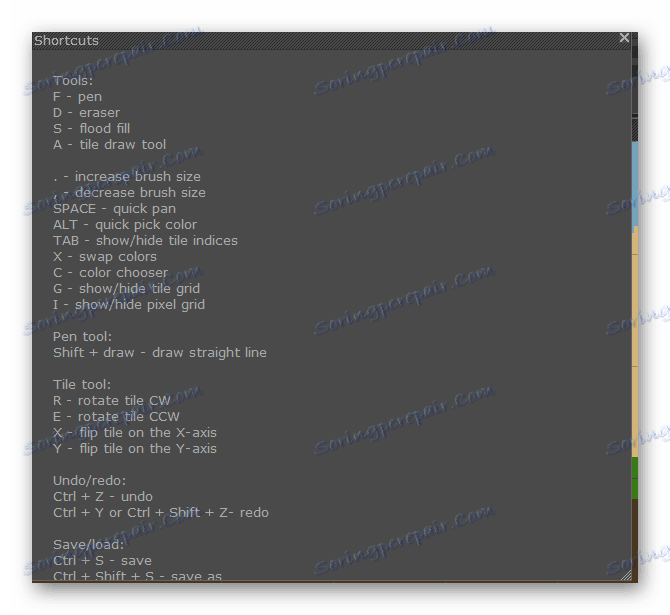
достойнство
- Прост и удобен интерфейс;
- Безплатна трансформация на прозорци;
- Подкрепа за множество проекти по едно и също време.
недостатъци
- Липса на руски;
- Програмата се разпространява срещу заплащане.
PyxelEdit може да се смята за една от най-добрите програми за създаване на пикселна графика, не е пренаситена с функции, но в същото време има всичко необходимо за комфортна работа. Преди да купите, можете да изтеглите пробна версия за изтегляне.
Изтеглете пробна версия на PyxelEdit
Изтеглете последната версия на програмата от официалния сайт